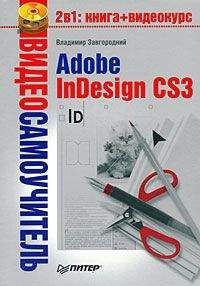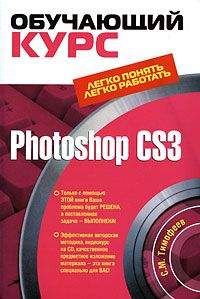Ознакомительная версия.
Ползунком Четкость краев задают уровень детализации границ геометрических форм, составляющих изображение. При этом вид самих форм не меняется, а меняется только детализация их границ.
Фильтр Масляная живопись чем-то схож с фильтром Акварель, но делает изображение похожим на картину, написанную маслом (рис. 11.5). Можно обработать фотографию данным фильтром, распечатать, вставить в красивую рамку и повесить на стену.
Рис. 11.5. Результат применения фильтра Масляная живопись
С помощью ползунка Размер кисти задают размер мазка кисти. Чем больше размер кисти, тем крупнее будут мазки, а значит, и детализация изображения будет ниже. Если установить слишком маленький размер кисти, то реалистичность картины будет ниже, но будут хорошо прорисованы мелкие детали изображения.
Ползуном Резкость настраивают резкость мазков. Чем ниже резкость, тем более размытым кажется изображение.
В раскрывающемся списке Кисть выбирают тип кисти, которой нарисована картина. Поэкспериментируйте с различными типами кисти и посмотрите, как меняется результирующее изображение.
Фильтр Пастель делает изображение похожим на картину, нарисованную цветными мелками. При этом вы можете выбрать текстуру, на которой будет «нарисована» картина, что придаст ей объемный и шероховатый вид.
Перемещая ползунок Длина штриха, устанавливают, как нетрудно догадаться, длину штриха изображения. Обратите внимание, изображение состоит из горизонтальных штрихов.
Ползунок Детализация предназначен для настройки четкости изображения. Если требуется, чтобы мелкие детали присутствовали в изображении, следует увеличить уровень детализации.
Далее следует набор элементов управления для настройки текстуры. В раскрывающемся списке Текстура выбирают тип текстуры: Холст, Кирпич, Мешковина или Известняк. Вы можете также загрузить любую другую текстуру, нажав кнопку, расположенную справа от раскрывающегося списка Текстура. В качестве текстуры может быть любой ранее созданный файл в формате PSD.
С помощью ползунка Масштаб устанавливают размер деталей текстуры. Например, если вы выберете текстуру Кирпич, то все изображение будет замощено кирпичом (прямоугольными блоками), а картина будет выглядеть, как будто нарисована мелками на кирпичной стене. Ползунком Масштаб как раз задают размер кирпичей в стене.
Текстура создает ощущение рельефа и шероховатости поверхности изображения. Ползунком Рельеф настраивают степень рельефности текстуры.
Поверхность рельефного объекта освещается по-разному. Это вполне объяснимо: рельеф содержит выпуклые участки, которые затеняют другие участки, то есть бросают на них тень. В раскрывающемся списке Свет выбирают направление падения света на поверхность изображения. Например, если свет падает вниз, то верхние границы кирпичей в стене будут частично затенены верхними кирпичами.
Фильтр Цветные карандаши создает иллюзию, что изображение нарисовано на бумаге обычными карандашами (рис. 11.6).
Рис. 11.6. Результат применения фильтра Цветные карандаши
Перемещая ползунок Толщина, выбирают толщину линий, то есть толщину штрихов.
С помощью ползунка Нажим определяют силу нажима при рисовании «карандашом», то есть, если нажим небольшой, линии получаются бледными, и наоборот.
Предполагается, что карандашами рисуют на бумаге. Однако бумага может иметь разную яркость. От этого будет зависеть и контрастность изображения. Обратите внимание, что при установленном по умолчанию значении параметра Яркость бумаги на рисунке отсутствуют белые участки: есть серые, бледно-желтые, бледно-розовые, но белых нет. Попробуйте переместить ползунок Яркость бумаги в крайнее правое положение. «Бумага» станет белой, и на изображении появятся белые и очень светлые фрагменты. При минимальном значении параметра Яркость бумаги «бумага» становится черной.
Действие данного фильтра описать словами непросто, его лучше увидеть. Изображение как будто покрывается полупрозрачной целлофановой пленкой, причем эта «пленка» рельефная, местами как будто вздутая. Область применения данного фильтра зависит только от вашей фантазии. Возможно, он вам пригодится при создании каких-либо фонов (рис. 11.7).
Рис. 11.7. Результат применения фильтра Целлофановая упаковка
С помощью ползунка Подсветка устанавливают уровень световых бликов на «вздутых» участках «пленки».
Ползунком Детализация задают уровень рельефа (чем ниже детализация, тем меньше «вздутий», а сами «вздутые» участки крупнее).
Перемещая ползунок Смягчение, настраивают степень мягкости переходов между «вздутыми» участками пленки.
При применении фильтра Океанские волны на изображении появляется рябь, как будто данное изображение является отражением в воде. Параметры, устанавливаемые для данного фильтра по умолчанию, делают это изображение мало похожим на отражение в «океанских волнах», скорее на отражение в воде относительно спокойного озера: уровень искажений не так высок (рис. 11.8).
Рис. 11.8. Результат применения фильтра Океанские волны
Настройки фильтра Океанские волны вполне предсказуемы. Ползунком Размер волн устанавливают уровень детализации искажения, то есть чем больше значение данного параметра, тем крупнее будут фрагменты, подвергающиеся искажению.
Изменяя положение ползунка Сила волн, настраивают степень искажения. Если данный ползунок установлен в крайнее левое положение, то искажений нет.
Фильтр Стекло находит большое применение на практике. С помощью данного фильтра можно создавать различные коллажи, фоны, а также имитировать стеклянные поверхности. При применении данного фильтра изображение как будто помещается за стекло с неровной поверхностью (рис. 11.9).
Рис. 11.9. Кот за рифленым стеклом
По умолчанию выбрана текстура Изморозь. Текстура Маленькие линзы имитирует рифленое стекло, а текстура Блоки – рифленое стекло с крупными блоками (рельефными квадратами). Можно использовать и собственную текстуру, созданную в формате PSD. Для этого нажмите кнопку, расположенную справа от раскрывающегося списка Текстура, и в появившемся контекстном меню выполните единственную команду Загрузить текстуру.
Изменяя параметр Масштаб, вы изменяете детализацию, то есть размер текстуры. Иными словами, вы увеличиваете или уменьшаете блоки или иные рельефные фрагменты «стекла».
Обратите внимание, что изображение, расположенное за «стеклом», искажено в соответствии с оптическими свойствами, то есть в зависимости от выпуклости или вогнутости участков стекла изображение увеличено или уменьшено. Установив флажок Инвертировать, вы сделаете вогнутые фрагменты стекла выпуклыми, и наоборот.
С помощью ползунка Искажение настраивают степень искажения объекта, расположенного «за стеклом», а с помощью ползунка Смягчение – резкость переходов между рельефными элементами текстуры.
Фильтры группы Стилизация
В группе Стилизация в окне галереи фильтров находится единственный фильтр – Свечение краев. Данный фильтр анализирует изображение, определяет в нем контрастные границы и создает по этим границам «светящиеся» линии. После обработки изображения этим фильтром картинка напоминает неоновую вывеску, то есть на границах фрагментов изображения появляются линии желтых, красных, фиолетовых и других оттенков (рис. 11.10).
Рис. 11.10. Результат применения фильтра Свечение краев
С помощью ползунка Ширина краев настраивают толщину «светящихся» линий, а с помощью ползунка Яркость краев – интенсивность, то есть яркость линий.
Изменяя положение ползунка Смягчение, задают уровень детализации, то есть вы можете увеличить или уменьшить количество светящихся линий. Например, если перемещать ползунок вправо, линии, очерчивающие менее контрастные объекты, будут исчезать, а на наиболее контрастных объектах границы линий будут становиться мягче.
В группе Текстура расположены фильтры, которые позволяют наложить изображение на текстурную поверхность.
Ознакомительная версия.